Cần lưu ý đối với máy Lock, muốn restore phải nhớ là máy Lock cần dùng bản tự tạo custom firmware không nâng baseband, nếu restore firmware gốc mới nhất sẽ bị nâng baseband và không nghe gọi được. Trừ khi biết chắc baseband của firmware định restore có thể sử dụng sim ghép, hoặc có thể dùng file Lockdown đã unlock bằng SAM trước đó, hay có tool để unlock.
Đối với máy World, ta có thể restore firmware iOS5 hay iOS6 mới nhất, nhưng trước hết hãy Backup dữ liệu qua iTunes và iCloud. Sau đó nên đưa iDevice về chế độ DFU mode trước khi restore, như vậy sẽ giúp máy sạch sẽ như xuất xưởng (default factory).DFU là viết tắt của Device Firmware Upgrade. Đây là một thuật ngữ hay được sử dụng trong Iphone. Mỗi khi bạn cần Update thiết bị của mình lên một IOS mới bạn cần phải đưa Iphone, Ipod Touch, Ipad của bạn về chế độ này thì mới có thể nâng cấp phiên bản mới cho máy của bạn.
Ngoài ra còn một trạng thái nữa đó là: Recovery mode dùng để phục hồi firmware (Phiên bản), thông thường để phục hồi cùng firmware(phiên bản) của máy. Khi máy đang dùng pwned firmware thì chỉ cần dùng mode này để upgrade lên firmware mới hơn. Có một sự khác nhau giữa Recovery mode và DFU modes rất rõ ràng, đó là ở trạng thái DFU mode màn hình iphone đen hoàn toàn ( nhưng ko phải tắt máy), còn Recovery mode thì màn hình thiết bị sẽ có hình dây cáp cắm vào đĩa iTunes.
Cách về DFU mode có thể dùng các tool Pwnage, Redsn0w, iREB, hoặc cách về DFU mode bằng tay như sau:
- Kết nối iDevice với computer.
- Nhấn giữ nút Power+Home đếm 10 giây (máy tính sẽ kêu "tứng từng").
- Vẫn giữ Home, thả nút Power đếm thêm 10 giây (máy tính kêu "từng tứng".
Sau đây là các bước Restore mới cho iDevices với chế độ DFU mode.
A- RESTORE:Bước 1: Mở iTunes sẽ thấy có thông báo: "iTunes has detected an iPhone in recovery mode (DFU mode). You must restore this iPhone before it can be used with iTunes. Nhấn OK:
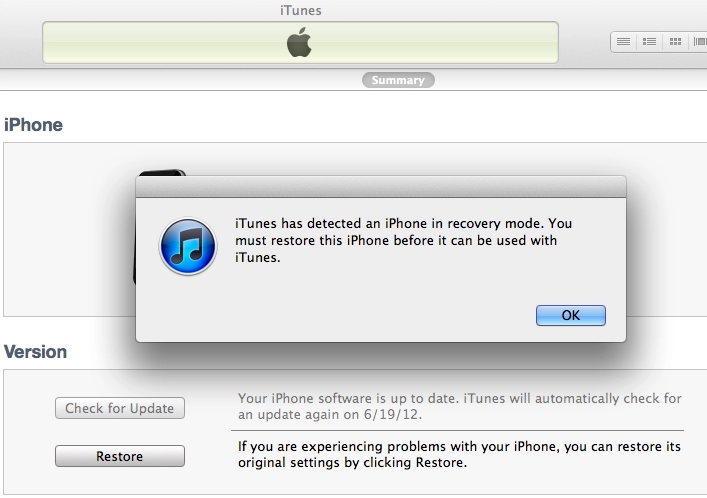
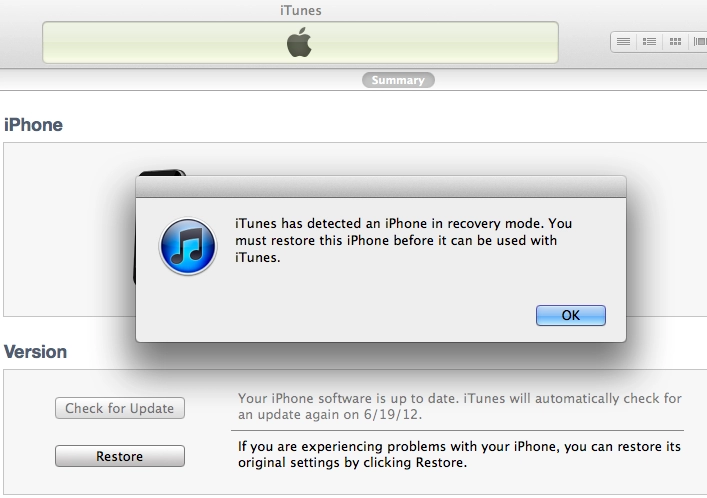
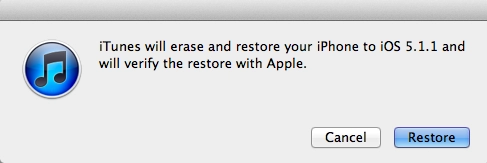
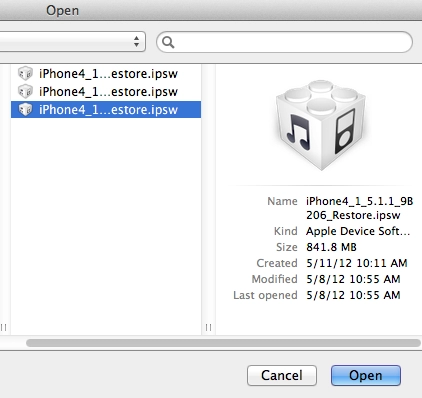









Bước 5: iDevice chuẩn bị khởi động...
iTunes thông báo Restore hoàn tất. Nhấn OK:
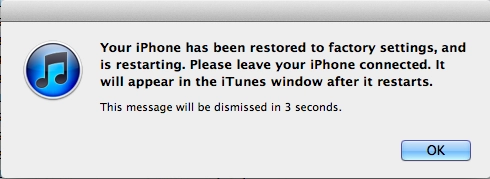
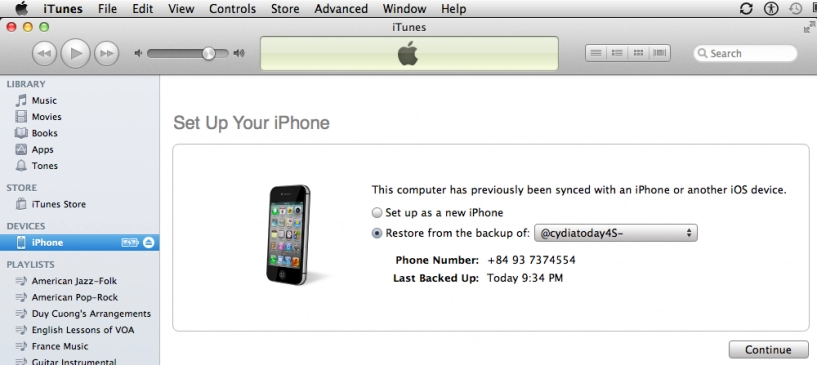
Cần nói thêm về bước này, nếu chọn Continue, iTunes sẽ restore từ file Backup của bạn trước đó. Hãy khoan chọn Restore from Backup mà ta có thể chọn sau khi Jailbreak, vì lý do sau:
- Nếu máy từ iOS thấp hơn mà Update hay Restore lên iOS mới và không qua DFU mode sẽ dễ bị lỗi khi sử dụng hoặc sau này Jailbreak rất khó khăn.
- Nếu máy trước đó từ iOS4 update lên iOS5 bị nhiều lỗi trong hệ thống do 2 iOS khác hẳn hệ điều hành
- Máy đang hoạt động nặng nề do cài App bẻ khoá hoặc app Cydia không tương thích iOS, v.v...
- Máy đã Jailbroken với tool cũ hay bị lỗi hoặc install app trong Cydia chậm.
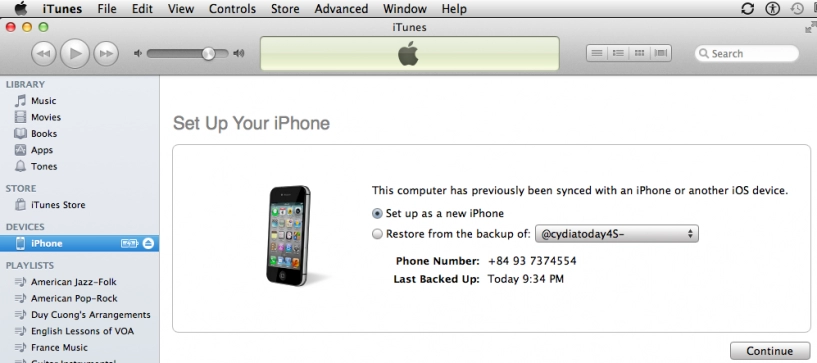
- Máy sạch như vừa xuất xưởng.
- Jailbreak không bị chiếm bộ nhớ RAM nên rất nhanh.
- Add sources và cài app trong Cydia nhanh.
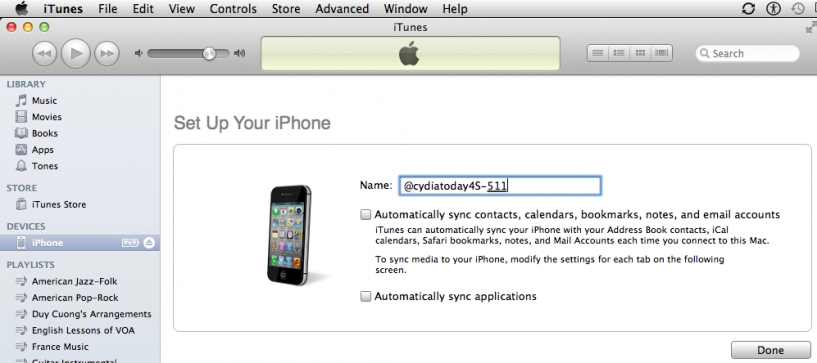


* Sử dụng iPhone thông minh - Phần 1
* Sử dụng iPhone thông minh - Phần 3: Setup (iP5, iOS 6)
* Sử dụng iPhone thông minh - Phần 4: Settings (iP5, iOS 6)
* Sử dụng iPhone thông minh - Phần 5: Settings (tt) (iP5, iOS 6)
* Sử dụng iPhone thông minh - Phần 6: Settings (tt) (iP5, iOS 6)
Nguồn thông tin được HOCHOIMOINGAY.com sưu tầm từ Internet